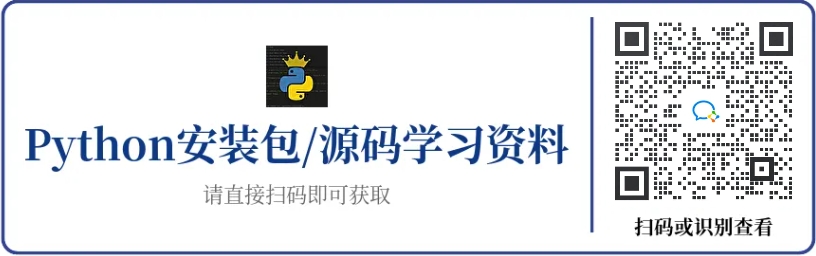Mac安装python-环境-pycharm

Mac安装python 环境& pycharm
一、文档说明
在Mac上其实自带python环境,但是很多的library安装python是2.7的版本。
验证:可以在终端Terminal中输入:python
如下图是未安装之前,但是咱们需要在自己的Mac上装python 3.0的版本。
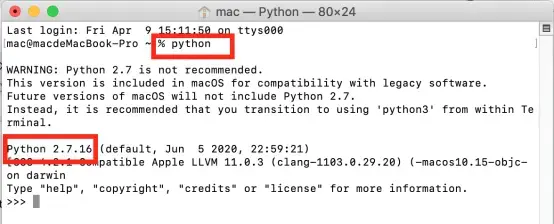
二、python环境安装
- 在python官网上进行下载应用:https://www.python.org(有时候网络比较慢)

2.下载完成之后就能得到一个pkg文件

3.直接双击进入到安装页面,点击【继续】,直至出现安装提示
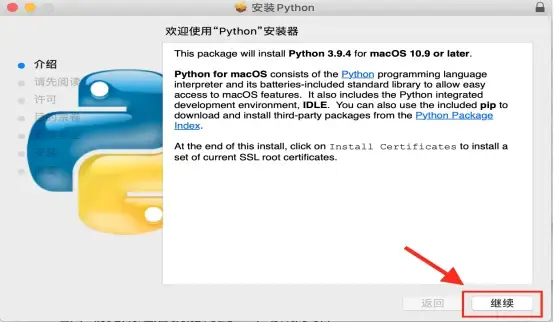
4.在安装提示,直接点击【同意】-【安装】(如果当前系统设置了密码,则在安装的时候会提示你输入密码,你输入密码,点击【立即安装】即可。)
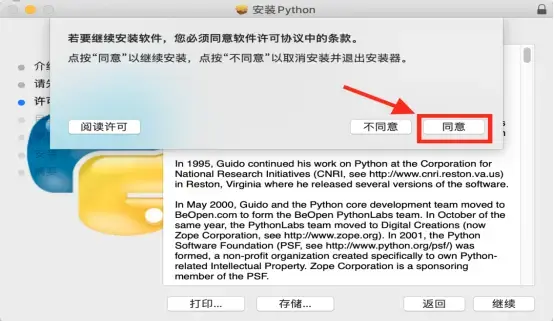
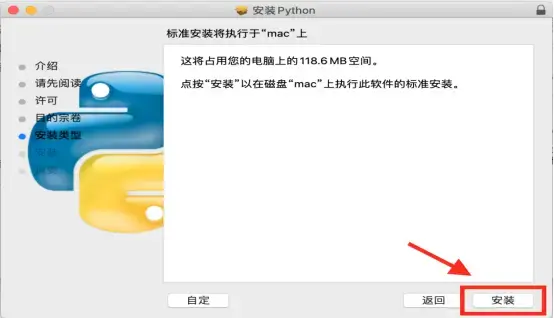
- 安装完成之后提示如下界面,并且提示安装成功。
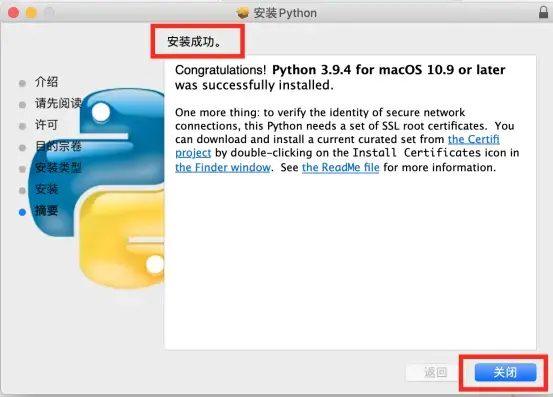
6.此时咱们再打开终端(Terminal)中输入:python3,就会提示如下界面:
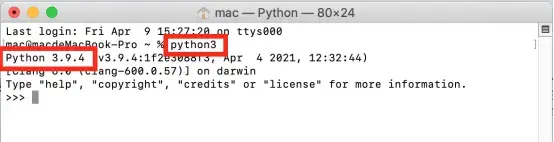
7.【重点】那么为什么不能直接输入python就显示我们3.0的版本呢?
原因:因为python 2.0的版本的环境变量比python 3.0 之前,所以要进行相对应的设置
步骤1: 得到python3的安装路径,打开终端(Terminal)中输入:which python3

步骤2: 打开.bash_profile文件(可能文件存在,可能不存在,如果第一个命令不行就选择第二个)
第一个:open -e .bash_profile (文件存在)
第二个:vi ~/.bash_profile(文件不存在)
步骤3:[重点]输入如下代码并且command+s进行保存,一定!!!
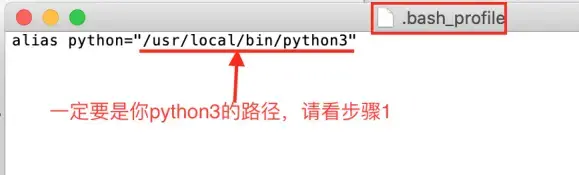
步骤4:打开终端(Terminal)中输入:source ~/.bash_profile ,再输入:pyhton
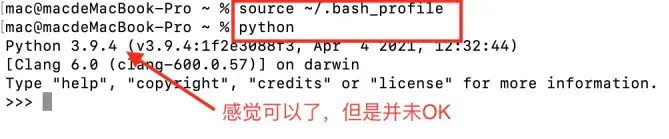
步骤5:做到以上操作你每关闭终端一次,再次打开都需要重新source ~/.bash_profile一下,所以还需要做以下步骤,请一定耐心,马上成功。
在终端输入: 第一步:vi ~/.zshrc 第二步:按i 进行输入,添加:source ~/.bash_profile 第三步: 按esc输入: :wq进行保存退出
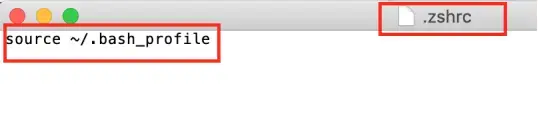
三、安装pycharm
- 进入到官网:
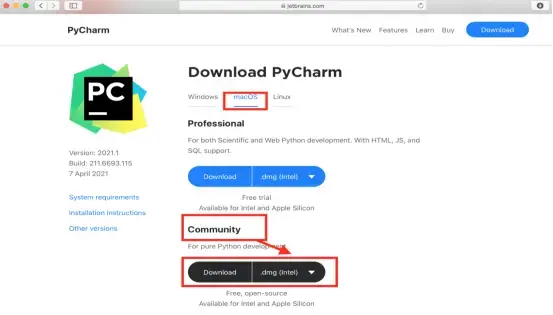
- 得到一个dmg安装包,双击打开,并拖动到Applications
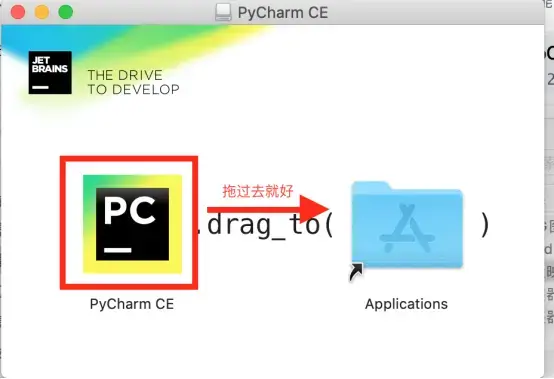
- 等待安装后直接打开并新建文件即可,如下即表示安装完成。
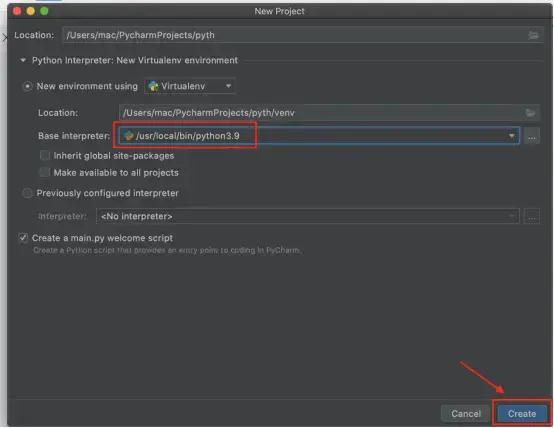
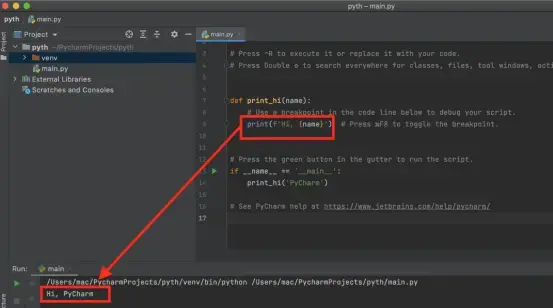
这里给大家分享一份 Python全套学习资料 ,包括 学习路线、软件、源码、视频、面试题 等等,都是我自己学习时整理的,希望可以对正在学习或者想要学习Python的朋友有帮助!
CSDN大礼包:全网最全《全套Python学习资料》免费分享🎁
😝有需要的小伙伴,可以 点击下方链接免费领取 或者 V扫描下方二维码免费领取 🆓
👉 👈
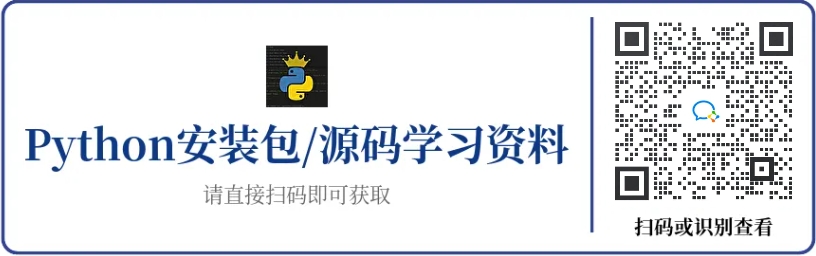
1️⃣零基础入门
① 学习路线
对于从来没有接触过Python的同学,我们帮你准备了详细的 学习成长路线图 。可以说是 最科学最系统的学习路线 ,你可以按照上面的知识点去找对应的学习资源,保证自己学得较为全面。

② 路线对应学习视频
还有很多适合0基础入门的学习视频,有了这些视频,轻轻松松上手Python~

③练习题
每节视频课后,都有对应的练习题哦,可以检验学习成果哈哈!

因篇幅有限,仅展示部分资料
2️⃣国内外Python书籍、文档
① 文档和书籍资料

3️⃣Python工具包+项目源码合集
①Python工具包
学习Python常用的开发软件都在这里了!每个都有详细的安装教程,保证你可以安装成功哦!

②Python实战案例
光学理论是没用的,要学会跟着一起敲代码,动手实操,才能将自己的所学运用到实际当中去,这时候可以搞点实战案例来学习。100+实战案例源码等你来拿!

③Python小游戏源码
如果觉得上面的实战案例有点枯燥,可以试试自己用Python编写小游戏,让你的学习过程中增添一点趣味!

4️⃣Python面试题
我们学会了Python之后,有了技能就可以出去找工作啦!下面这些面试题是都来自阿里、腾讯、字节等一线互联网大厂,并且有阿里大佬给出了权威的解答,刷完这一套面试资料相信大家都能找到满意的工作。


5️⃣Python兼职渠道
而且学会Python以后,还可以在各大兼职平台接单赚钱,各种兼职渠道+兼职注意事项+如何和客户沟通,我都整理成文档了。


上述所有资料 ⚡️ ,朋友们如果有需要 📦《全套Python学习资料》的,可以扫描下方二维码免费领取 🆓
😝有需要的小伙伴,可以 点击下方链接免费领取 或者 V扫描下方二维码免费领取 🆓
👉 👈